De Sims 4 Mods verschijnen niet in het spel
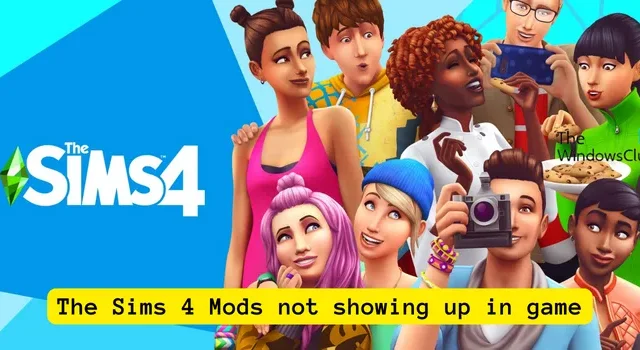
In dit bericht laten we je zien wat je moet doen als je Mods niet verschijnen of niet goed werken in De Sims 4. De Sims 4 Mods zijn extra functionaliteiten die je voorzien van extra functies en bedieningselementen in het spel. Ze kunnen aangepaste inhoud bevatten, maar ook besturingselementen voor in-game functies. Met de Mods kun je je algehele game-ervaring in de game De Sims 4 verbeteren. Sommige spelers van De Sims 4 hebben echter gemeld dat hun mods niet in het spel worden weergegeven. Laten we bespreken waarom uw geïnstalleerde mods niet in de game worden weergegeven.
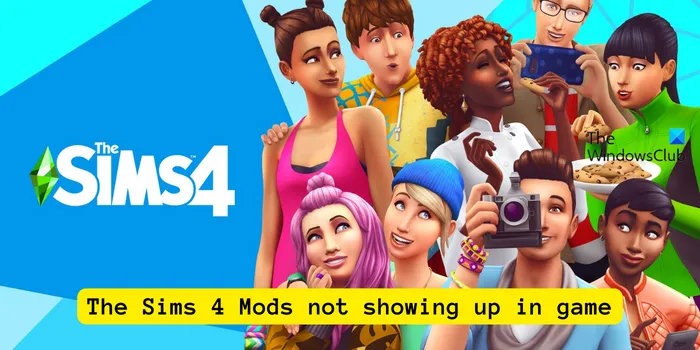
Waarom verschijnen mijn mods niet in game Sims 4?
Er kunnen verschillende scenario’s zijn waarin de Mods mogelijk niet verschijnen in De Sims 4. Dit zijn de belangrijkste redenen voor dit probleem:
- Het kan zijn dat een specifieke Mod niet compatibel is met de game.
- Het kan zijn dat je Mods in de game-instellingen opzettelijk of onbedoeld hebt uitgeschakeld. Daarom kun je Mods niet in de game gebruiken.
- De map Mods is niet aanwezig in de opslagmap van De Sims 4.
- Andere redenen voor hetzelfde probleem zijn beschadigde cachebestanden van de game, de uitgepakte map Mods, een verouderde gameversie en een beschadigde installatie van de game.
De Sims 4 Mods verschijnen niet in het spel
Als de Mods niet verschijnen of niet goed werken in de game De Sims 4 op je pc, zijn hier de oplossingen om het probleem op te lossen:
- Zorg ervoor dat Mods zijn ingeschakeld in het spel.
- Controleer of de Mod compatibel is.
- Zorg ervoor dat de map Mods niet ontbreekt in de map De Sims 4.
- Pak het Mods-pakket uit.
- Verwijder de gamecache.
- Update De Sims 4.
- Repareer het spel.
- Installeer De Sims 4 opnieuw.
1] Zorg ervoor dat Mods zijn ingeschakeld in het spel
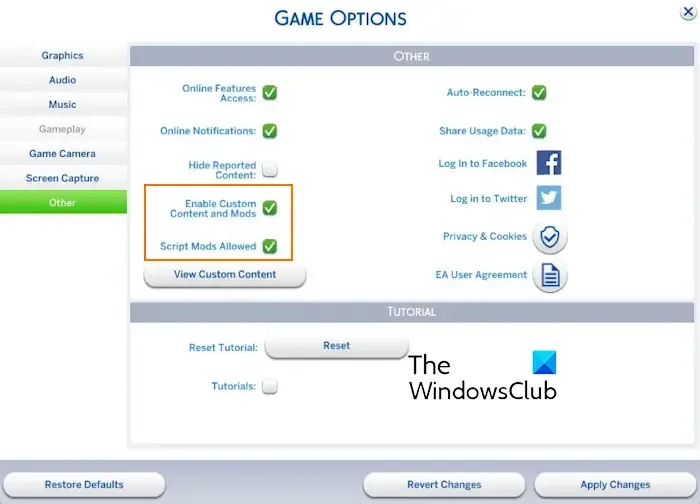
Het probleem treedt waarschijnlijk op als je Mods hebt uitgeschakeld in de instellingen van je game. Als het scenario van toepassing is, schakel dan Mods in de game De Sims 4 in. Hier zijn de stappen om dat te doen:
- Open eerst het spel De Sims 4, klik op de menuknop en druk op de Spelopties.
- Ga nu naar het tabblad Overig vanuit het linkerdeelvenster.
- Vink daarna de Aangepaste inhoud en modificaties inschakelen en Scriptmodificaties toegestaan aan selectievakjes.
- Klik vervolgens op de knop Wijzigingen toepassen om de instellingen op te slaan.
- Start ten slotte het spel opnieuw en controleer of de Mods verschijnen of niet.
2] Controleer of de Mod compatibel is
Het kan zijn dat de Mod niet compatibel is met De Sims 4 en daarom niet in het spel verschijnt. Als je een oudere Mod probeert te laden die compatibel was met een oudere versie van De Sims 4, is deze mogelijk compatibel met De Sims 4. Controleer daarom de compatibiliteit van de Mod en zorg ervoor dat deze compatibel is met de game.
3] Zorg ervoor dat de map Mods niet ontbreekt in de map De Sims 4
De Sims 4-game saves worden opgeslagen in de Documenten > Elektronische kunst > De Sims 4 map. Deze map bevat een map Mods die alle gedownloade en geïnstalleerde Mods bevat. Als de map Mods op deze locatie ontbreekt, zie je deze niet in de game. Zorg er daarom voor dat de map Mods hier aanwezig is. Deze map moet ook het bestand resource.cfg bevatten.
Zie: De Sims 4 reageert niet of werkt niet op een Windows-pc.
4] Pak het Mods-pakket uit
Om er zeker van te zijn dat de Mods in De Sims 4 verschijnen, controleer je de map Mods en zorg je ervoor dat de Mods in uitgepakt formaat zijn. Hier leest u hoe u dat kunt doen:
- Open eerst de bestandsverkenner met Win+E en navigeer naar de volgende locatie:
Documents > Electronic Arts > The Sims 4 > Mods - Als er nu een Mod in gezipt formaat is, klik er dan met de rechtermuisknop op en kies de optie Uitpakken om deze uit te pakken.. een>
- Volg de gevraagde instructies om de map correct uit te pakken.
- Als u klaar bent, start u De Sims 4 opnieuw en controleert u of het probleem is opgelost.
5] Verwijder de gamecache
Het kan een beschadigde gamecache zijn die verhindert dat een Mod in de game verschijnt. Als het scenario van toepassing is, kunt u dus de gamecache wissen om het probleem op te lossen. Hier is hoe:
Verlaat eerst het spel volledig, open de bestandsverkenner en ga naar de Documenten > Elektronische kunst > De Sims 4 map.
Verwijder nu de volgende bestanden op de bovenstaande locatie:
- pakket
- cache
- cachewebkit
- tekst
- lotcachedData
Zodra de bovenstaande bestanden zijn verwijderd, heropent u het spel De Sims 4 en kijkt u of de Mods worden weergegeven en goed werken of niet.
Zie: Hoe verhelp je het zwarte scherm in Sims 4 op Windows?
6] Update De Sims 4
Als je een verouderde versie van De Sims 4 gebruikt, update dan de game naar de nieuwste versie en kijk of het probleem is opgelost. Hier leest u hoe u dat kunt doen:
- Open eerst de EA-app en klik op de menuknop met drie balkjes.
- Selecteer vervolgens de optie Instellingen.
- Ga nu naar het tabblad Downloaden en schakel het tabblad Games automatisch updaten in schakelen.
- Start ten slotte de EA-app opnieuw en laat De Sims 4 updaten.
- Kijk of het probleem is opgelost.
7] Installeer De Sims 4 opnieuw
Het probleem kan worden veroorzaakt door een onjuiste of beschadigde installatie van de game De Sims 4. Verwijder dus de game en installeer deze opnieuw om te controleren of de mods verschijnen en goed werken. Hier leest u hoe u dat doet:
- Open eerst de EA-app en ga naar Mijn verzameling.
- Beweeg nu de muis over De Sims 4 en klik vervolgens op de menuknop met drie stippen.
- Selecteer vervolgens de optie Verwijderen uit de weergegeven opties.
- Volg daarna de aangegeven instructies om het spel te verwijderen.
- Start nu je pc opnieuw op, start de EA-app en installeer De Sims 4 opnieuw.
- Je kunt nu Mods aan het spel toevoegen en kijken of het probleem is opgelost.
Zie: Hoe kan ik de SIMS-VERZORGINGSFOUT oplossen?
Dat is het.
Waarom verschijnt MCCC niet in het spel?
MC Command Center Mod is een populaire Mod in De Sims 4-game waarmee je in-game opties kunt aanpassen zonder cheats. Je kunt deze Mod downloaden van deaderpool-mccc.com en vervolgens de gedownloade map uitpakken. Kopieer daarna de uitgepakte map en plak deze in de map Documenten\Electronic Arts\De Sims 4\Mods. De MC Command Center Mod zou nu in het spel moeten verschijnen.



Geef een reactie